이 포스트는 파워 앱, 애저 펑션, 애저 안면 인식 API를 이용해서 학교 선생님들이 온라인으로 학생들 출석체크 하는 앱을 만들 때 필요한 내용들을 정리해보는 시리즈의 두번째입니다.
- 애저 펑션을 이용해서 브라우저에서 애저 블롭 저장소로 스크린샷 이미지 저장하기
- 애저 펑션과 안면 인식 API를 이용해서 본인 인증하기
- 파워 앱과 얼굴 인식 API를 이용해서 출석 체크 앱 만들기
지난 포스트에서는 애저 펑션을 이용해서 웹캠으로 얼굴 사진을 찍어 애저 블롭 저장소에 자동으로 저장하는 방법에 대해 알아보았다. 이 포스트에서는 이렇게 업로드한 사진을 바탕으로 애저 안면 인식 API를 이용해 본인 인증을 하는 방법에 대해 알아보기로 하자.
이 포스트에 쓰인 샘플 코드는 Azure Functions Face Recognition Sample에서 다운로드 받을 수 있다.
안면 인식 워크플우
아래는 이 포스트에서 다룰 워크플로우이다.
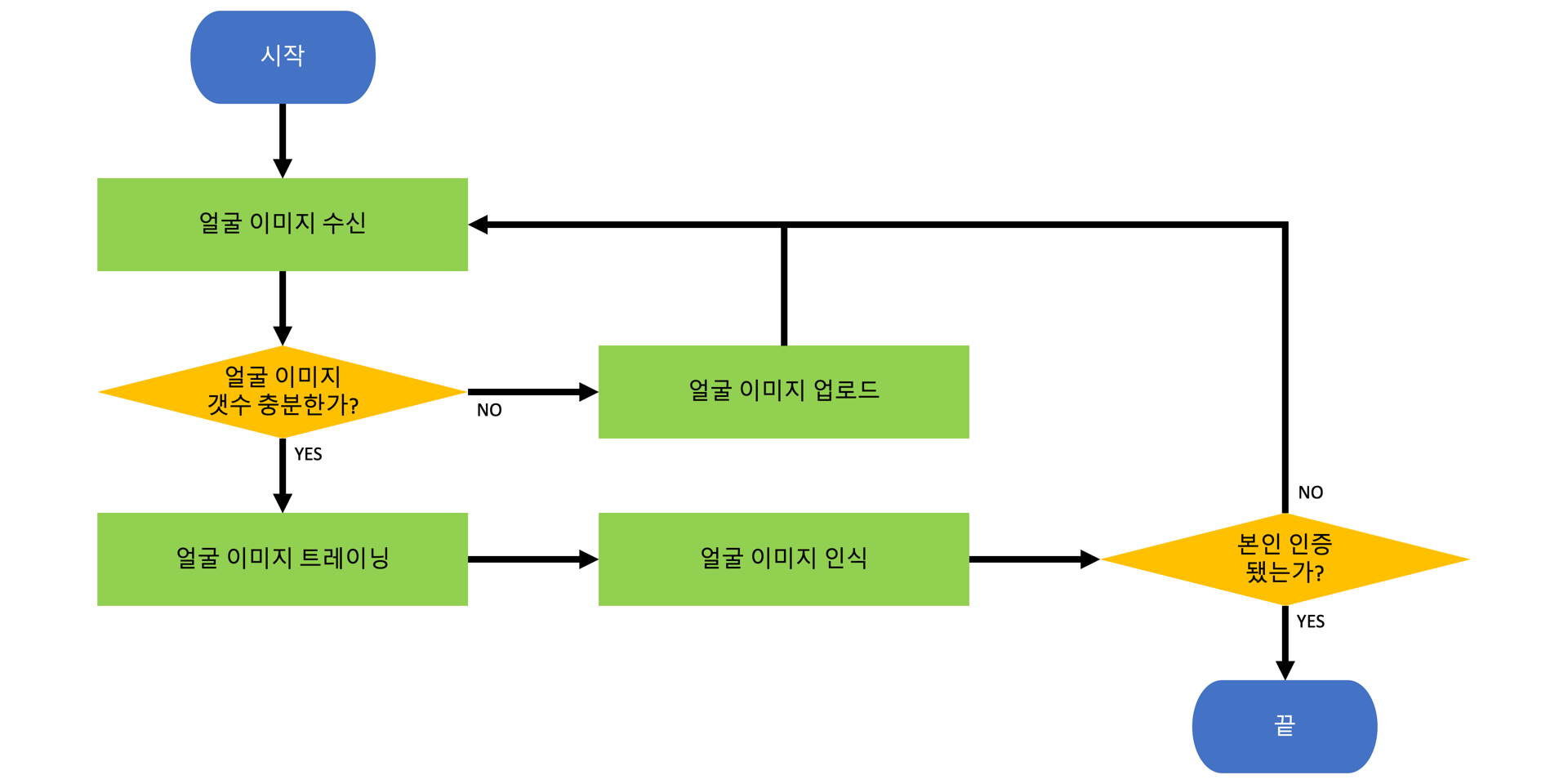
"얼굴 이미지 수신" 액션과 "얼굴 이미지 업로드" 액션은 이미 이전 포스트에서 다룬 바 있다. 다만 이번 포스트에서는 이 사이에 별도의 체크 로직("얼굴 이미지 갯수 충분한가?")을 넣고, 그 다음에 "얼굴 이미지 트레이닝" 액션 및 "얼굴 이미지 인식" 액션, "본인 인증 됐는가?" 체크 로직을 추가할 예정이다. 하나씩 차근차근 살펴보기로 하자.
환경 변수
이 앱에서 쓰이는 환경 변수는 아래와 같다.
| var sasToken = Environment.GetEnvironmentVariable("Blob__SasToken"); | |
| var containerName = Environment.GetEnvironmentVariable("Blob__Container"); | |
| var personGroup = Environment.GetEnvironmentVariable("Blob__PersonGroup"); | |
| var numberOfPhotos = Convert.ToInt32(Environment.GetEnvironmentVariable("Blob__NumberOfPhotos")); | |
| var tableName = Environment.GetEnvironmentVariable("Table__Name"); | |
| var authKey = Environment.GetEnvironmentVariable("Face__AuthKey"); | |
| var endpoint = Environment.GetEnvironmentVariable("Face__Endpoint"); | |
| var confidence = Convert.ToDouble(Environment.GetEnvironmentVariable("Face__Confidence")); |
위 환경 변수 값들은 아래 설명하는 코드에서 계속 쓰이니 잘 기억해 두도록 하자.
얼굴 이미지 갯수는 충분한가?
환경 변수인 Blob__NumberOfPhotos는 실제 안면 인식을 위해 최소한도로 필요한 얼굴 이미지의 갯수를 설정하는 부분인데, 이 숫자는 크면 클수록 정확도가 높아진다. 하지만, 그만큼 안면 인식에 걸리는 시간은 길어진다는 점을 감안하도록 하자. 여기서는 6으로 설정했다. 따라서, 애저 블롭 저장소에 저장한 얼굴 이미지를 랜덤으로 6개 만큼 가져온다 (line #6). 아래는 이 부분에 해당하는 로직이다.
| var client = new CloudBlobClient(); | |
| var container = client.GetContainerReference(containerName); | |
| await container.CreateIfNotExistsAsync().ConfigureAwait(false); | |
| var segment = await container.ListBlobsSegmentedAsync($"{personGroup}/", true, BlobListingDetails.Metadata, numberOfPhotos, null, null, null) | |
| .ConfigureAwait(false); | |
| var images = segment.Results.Select(p => (CloudBlockBlob)p).ToList(); | |
| if (images.Count < numberOfPhotos) | |
| { | |
| var uploaded = DO_IMAGE_UPLOAD(); | |
| return new CreatedResult(uploaded.Uri, $"Need {numberOfPhotos - blobs.Count} more photo(s)."); | |
| } |
여기까지 한 후 앱을 돌려보면 실제로 충분한 수의 얼굴 사진이 모이기 전 까지는 아래와 같은 메시지를 보게 될 것이다 (line #15).
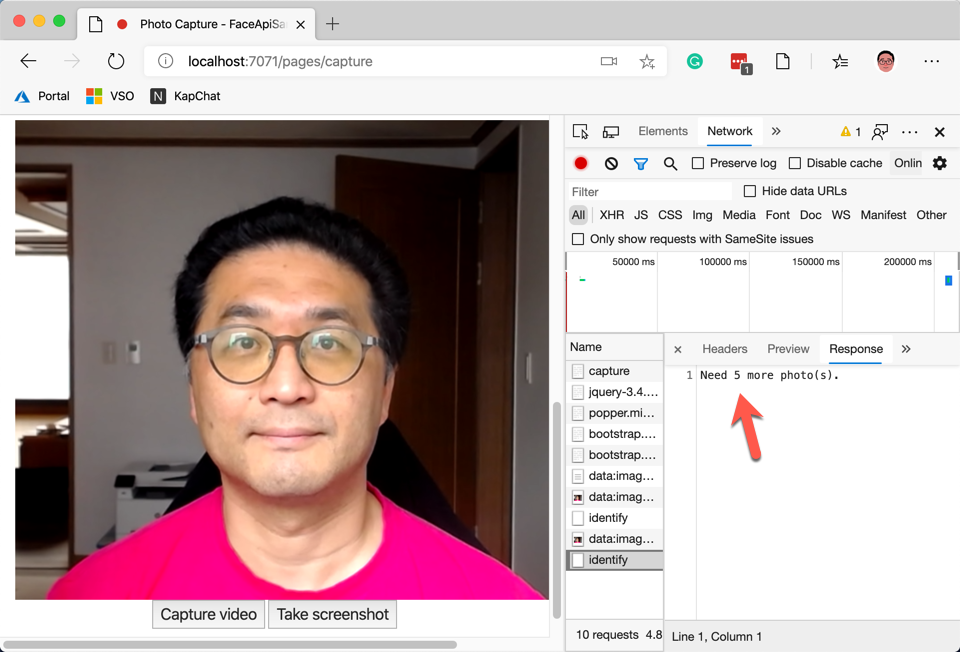
이렇게 하면 랜덤으로 애저 블롭 저장소에 저장된 이미지 중 원하는 갯수만큼 가져온다. 만약 저장된 이미지 갯수가 충분하지 않다면 좀 더 많은 이미지를 저장하라는 메시지를 반환하게 된다. 그런데, 여기 코드를 보면 특별히 랜덤으로 파일을 가져오는 로직이 존재하지는 않는데, 이 것은 파일 이름 자체가 GUID 형식이어서 이것만으로도 충분히 랜덤하기 때문이다. 기존에 저장되어 있던 얼굴 이미지를 원하는 갯수만큼 가져왔고, 이 이미지들은 나중에 얼굴 인식을 위한 대조군으로 사용될 것이다. 이제 아래 코드를 보자. 새로 얼굴 사진을 찍었을 때 이 사진에 얼굴이 여러 개 인식이 된다면 그 사진은 사용할 수 없으므로 반려해야 한다 (line #11).
| var credentials = new ApiKeyServiceClientCredentials(authKey); | |
| var client = new FaceClient(credentials) { Endpoint = endpoint }; | |
| var url = $"{face.Uri.AbsoluteUri}{sasToken}"; | |
| var faces = await client.Face | |
| .DetectWithUrlAsync(url, recognitionModel: RecognitionModel.Recognition01) | |
| .ConfigureAwait(false); | |
| if (faces.Count != 1) | |
| { | |
| return new BadRequestObjectResult("Too many faces or no face detected"); | |
| } |
위 코드에 보면 Face API에 얼굴 사진 이미지를 보내서 사진 속에 얼굴이 하나만 있는지 아닌지를 확인한다. 이 때, 사진이 저장되어 있는 애저 블롭 저장소는 외부에서 직접 접근할 수 없으므로 위와 같이 SAS 토큰을 뒤에 붙여서 접근할 수 있게끔 해 준다. SAS 토큰 값은 환경 변수인 Blob__SasToken에 저장해 놓았다. 만약 사진 속에 얼굴이 하나도 없거나, 둘 이상이라면 이 사진은 안면 인식에 적합하지 않으므로 Bad Request를 반환한다.
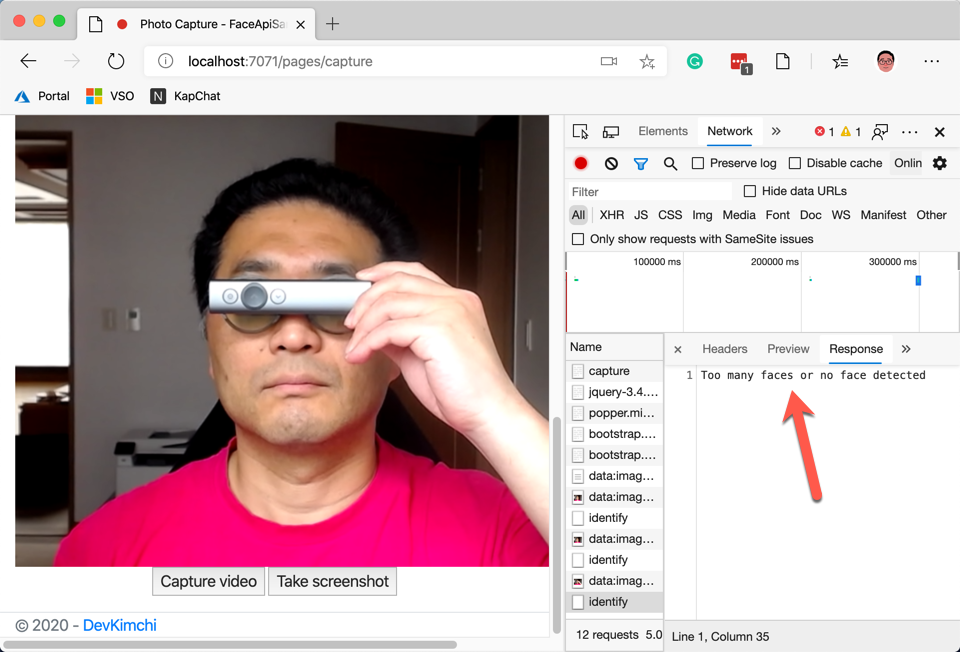
얼굴 이미지 트레이닝
이제 충분한 갯수의 얼굴 이미지가 준비됐고 실제 본인 인증을 위한 얼굴 이미지도 준비가 됐다면, 대조군으로 랜덤하게 뽑아놓은 이미지를 트레이닝 시켜야 할 차례이다. 아래 코드는 이 트레이닝을 위해서 사전에 준비해야 하는 사항들을 보여준다.
| var personGroupId = Guid.NewGuid().ToString(); | |
| var client = new CloudTableClient(); | |
| var table = client.GetTableReference(tableName); | |
| await table.CreateIfNotExistsAsync().ConfigureAwait(false); | |
| var entity = new FaceEntity(personGroup, personGroupId); | |
| var operation = TableOperation.InsertOrReplace(entity); | |
| await table.ExecuteAsync(operation).ConfigureAwait(false); |
위의 코드를 통해 매번 안면 인식을 수행할 때 마다 히스토리를 만들기 위해 애저 테이블 저장소에 레코드를 추가한다 (line #8-9). 그리고 FaceEntity는 일종의 상태 저장소 역할을 하면서 안면 인식 전반에 걸쳐 관여한다. 여기서는 이 FaceEntity 인스턴스에 personGroup, personGroupId 데이터를 저장했다.
이제 아래 코드를 보자. 안면 인식을 위해서는 우선 PersonGroup을 만들고 (line #4-6) 그 안에 Person을 만들어야 하는데 (line #8-10), 아래와 같이 구성할 수 있다.
| var credentials = new ApiKeyServiceClientCredentials(authKey); | |
| var client = new FaceClient(credentials) { Endpoint = endpoint }; | |
| await client.PersonGroup | |
| .CreateAsync(entity.PersonGroupId, entity.PersonGroup, recognitionModel: RecognitionModel.Recognition01) | |
| .ConfigureAwait(false); | |
| var person = await client.PersonGroupPerson | |
| .CreateAsync(entity.PersonGroupId, entity.PersonGroup) | |
| .ConfigureAwait(false); | |
| entity.PersonId = person.PersonId.ToString(); |
이제 트레이닝을 위해 대조군 이미지를 Person에 업로드해야 한다. 아래 코드를 보자. 앞서 생성한 Person 안에 대조군 이미지를 업로드한다 (line #9-11). 대조군으로 사용된 얼굴 이미지는 FaceIds 속성에 고스란히 저장시켰다.
| var credentials = new ApiKeyServiceClientCredentials(authKey); | |
| var client = new FaceClient(credentials) { Endpoint = endpoint }; | |
| var faceIds = new List<string>(); | |
| foreach (var face in faces) | |
| { | |
| var url = $"{face.Uri.AbsoluteUri}{sasToken}"; | |
| var added = await client.PersonGroupPerson | |
| .AddFaceFromUrlAsync(entity.PersonGroupId, person.PersonId, url, face.Name) | |
| .ConfigureAwait(false); | |
| var filename = face.Name | |
| .Replace($"{personGroup}/", string.Empty) | |
| .Replace(".png", string.Empty); | |
| faceIds.Add(filename); | |
| } | |
| entity.FaceIds = string.Join(",", faceIds); |
이제 트레이닝을 위한 밑작업은 끝났고, 실제로 얼굴 이미지를 트레이닝 시켜보자. TrainAsync() 메소드를 통해 트레이닝을 시키면 된다 (line #4-6).
| var credentials = new ApiKeyServiceClientCredentials(authKey); | |
| var client = new FaceClient(credentials) { Endpoint = endpoint }; | |
| await client.PersonGroup | |
| .TrainAsync(entity.PersonGroupId) | |
| .ConfigureAwait(false); | |
| while (true) | |
| { | |
| await Task.Delay(1000); | |
| var trainingStatus = await client.PersonGroup | |
| .GetTrainingStatusAsync(entity.PersonGroupId) | |
| .ConfigureAwait(false); | |
| if (trainingStatus.Status == TrainingStatusType.Succeeded) | |
| { | |
| break; | |
| } | |
| } |
트레이닝에는 시간이 걸리므로 위와 같이 while { ... } 루프를 이용해서 트레이닝 결과를 체크한다 (line #11-13). 마침내 트레이닝이 끝나고 나면 이 루프를 빠져나오게 되고, 이제 새롭게 찍은 얼굴 사진과 대조할 차례이다.
얼굴 이미지 인식
본인 인증을 위해 새로 찍은 사진 역시도 사진 속에 얼굴 하나만 있는지 여부를 앞서와 같이 체크해야 한다. 그리고 난 후 이 얼굴을 대조군과 비교한다 (line #7-9).
| var credentials = new ApiKeyServiceClientCredentials(authKey); | |
| var client = new FaceClient(credentials) { Endpoint = endpoint }; | |
| var faces = DO_FACE_DETECTION(); | |
| var detected = faces.Select(p => p.FaceId.Value).ToList(); | |
| var identified = await client.Face | |
| .IdentifyAsync(detected, entity.PersonGroupId) | |
| .ConfigureAwait(false); | |
| entity.Confidence = identified.First().Candidates.First().Confidence; |
얼굴 인식 결과는 Confidence 값으로 나타나는데, 1이면 완벽하게 똑같은 사람이고, 0이면 완벽하게 다른 사람이다.
본인 인증에 성공했는가?
앞서 환경 변수 값 중에 Face__Confidence 값이 있었는데, 이 값보다 Confidence 값이 높으면 본인 인증이 된 것이고 낮으면 본인 인증에 실패한 것으로 처리하면 된다. 아래 코드는 본인 인증 결과를 처리하는 부분이다.
| // var confidence = Convert.ToDouble(Environment.GetEnvironmentVariable("Face__Confidence")); | |
| if (entity.Confidence < confidence) | |
| { | |
| return new BadRequestObjectResult($"Face not identified: {entity.Confidence:0.00}"); | |
| } | |
| return new OkObjectResult($"Face identified: {entity.Confidence:0.00}"); |
아래는 본인 인증이 성공했을 경우와 실패했을 경우를 보여준다.
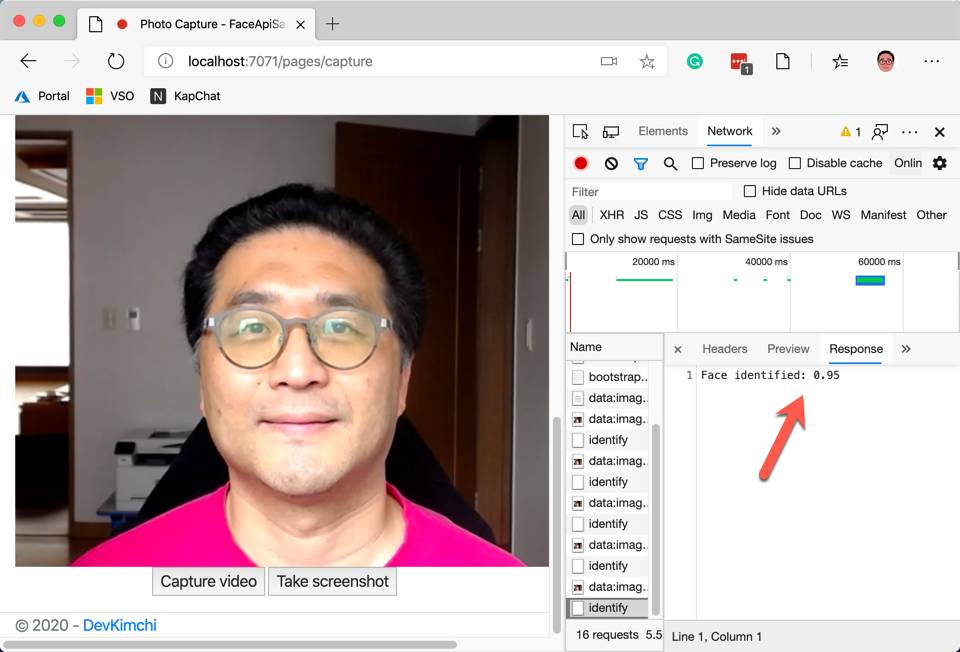
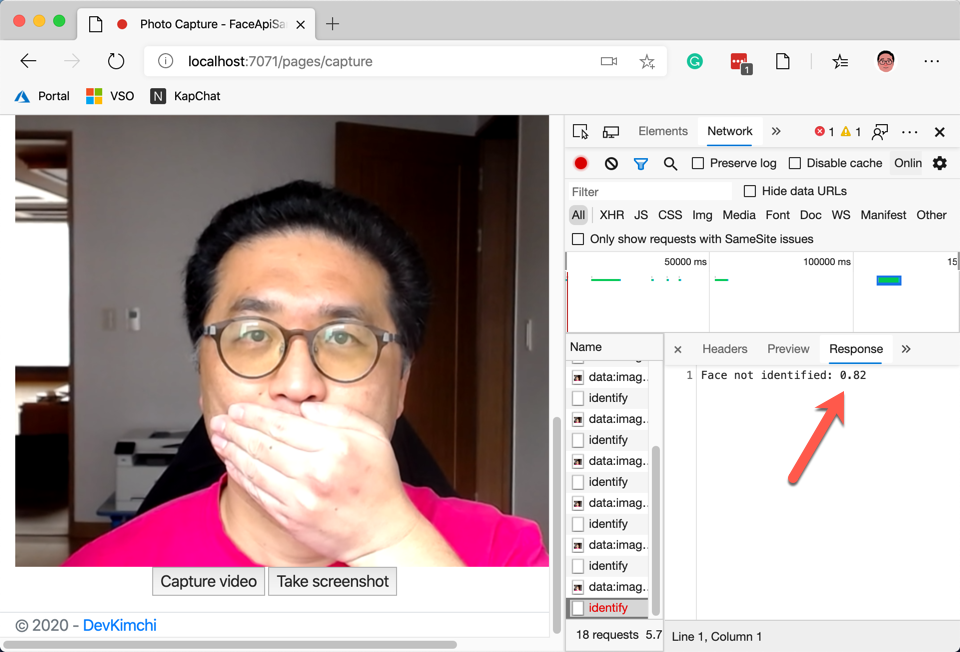
마지막으로 본인 인증 결과는 아래와 같이 애저 테이블 저장소에 저장된다. Confidence 컬럼에 실제 안면 인식 결과 값을 보여주고, 그 옆의 FaceIds 컬럼에서는 대조군으로 사용한 이미지 파일을 보여준다.

지금까지 애저 펑션과 애저 안면 인식 API를 사용해서 본인 인증을 하는 방법에 대해 알아 보았다. 사실 안면 인식 알고리즘이 굉장히 복잡할텐데, 우리는 그런 부분은 모두 애저에 맏겨놓고 단순히 API만 사용하면 되는 것이 바로 이 포스트의 핵심이다. 다음 포스트에서는 이를 바탕으로 실제 파워 앱을 통해 이를 어떻게 구현하는지에 대해 알아보기로 한다.